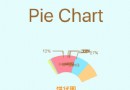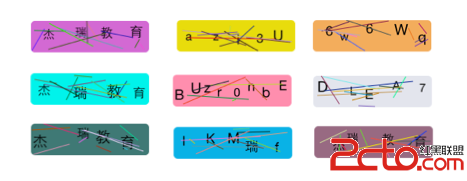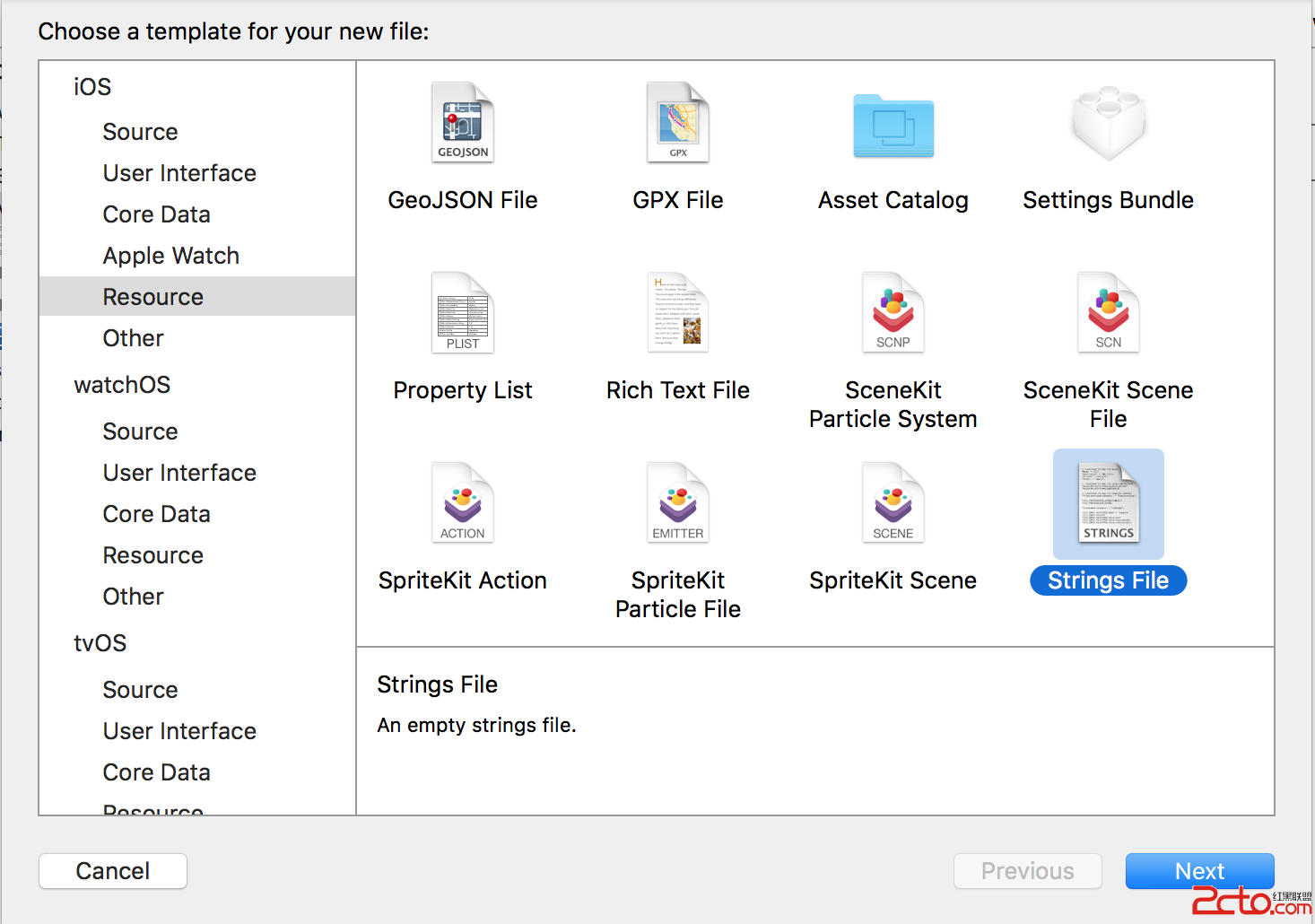iOS 圖片壓縮方法的示例代碼
兩種壓縮圖片的方法:壓縮圖片質量(Quality),壓縮圖片尺寸(Size)。
壓縮圖片質量
NSData *data = UIImageJPEGRepresentation(image, compression); UIImage *resultImage = [UIImage imageWithData:data];
通過 UIImage 和 NSData 的相互轉化,減小 JPEG 圖片的質量來壓縮圖片。UIImageJPEGRepresentation:: 第二個參數 compression 取值 0.0~1.0,值越小表示圖片質量越低,圖片文件自然越小。
壓縮圖片尺寸
UIGraphicsBeginImageContext(size); [image drawInRect:CGRectMake(0, 0, size.width, size.height)]; resultImage = UIGraphicsGetImageFromCurrentImageContext(); UIGraphicsEndImageContext();
給定所需的圖片尺寸 size,resultImage 即為原圖 image 繪制為 size 大小的圖片。
壓縮圖片使圖片文件小於指定大小
如果對圖片清晰度要求不高,要求圖片的上傳、下載速度快的話,上傳圖片前需要壓縮圖片。壓縮到什麼程度要看具體情況,但一般會設定一個圖片文件最大值,例如 100 KB。可以用上訴兩種方法來壓縮圖片。假設圖片轉化來的 NSData 對象為 data,通過data.length即可得到圖片的字節大小。
壓縮圖片質量
比較容易想到的方法是,通過循環來逐漸減小圖片質量,直到圖片稍小於指定大小(maxLength)。
+ (UIImage *)compressImageQuality:(UIImage *)image toByte:(NSInteger)maxLength {
CGFloat compression = 1;
NSData *data = UIImageJPEGRepresentation(image, compression);
while (data.length > maxLength && compression > 0) {
compression -= 0.02;
data = UIImageJPEGRepresentation(image, compression); // When compression less than a value, this code dose not work
}
UIImage *resultImage = [UIImage imageWithData:data];
return resultImage;
}
這樣循環次數多,效率低,耗時長。
可以通過二分法來優化。
+ (UIImage *)compressImageQuality:(UIImage *)image toByte:(NSInteger)maxLength {
CGFloat compression = 1;
NSData *data = UIImageJPEGRepresentation(image, compression);
if (data.length < maxLength) return image;
CGFloat max = 1;
CGFloat min = 0;
for (int i = 0; i < 6; ++i) {
compression = (max + min) / 2;
data = UIImageJPEGRepresentation(image, compression);
if (data.length < maxLength * 0.9) {
min = compression;
} else if (data.length > maxLength) {
max = compression;
} else {
break;
}
}
UIImage *resultImage = [UIImage imageWithData:data];
return resultImage;
}
當圖片大小小於 maxLength,大於 maxLength * 0.9 時,不再繼續壓縮。最多壓縮 6 次,1/(2^6) = 0.015625 < 0.02,也能達到每次循環 compression 減小 0.02 的效果。這樣的壓縮次數比循環減小 compression 少,耗時短。需要注意的是,當圖片質量低於一定程度時,繼續壓縮沒有效果。也就是說,compression 繼續減小,data 也不再繼續減小。壓縮圖片質量的優點在於,盡可能保留圖片清晰度,圖片不會明顯模糊;缺點在於,不能保證圖片壓縮後小於指定大小。
壓縮圖片尺寸
與之前類似,比較容易想到的方法是,通過循環逐漸減小圖片尺寸,直到圖片稍小於指定大小(maxLength)。具體代碼省略。同樣的問題是循環次數多,效率低,耗時長。可以用二分法來提高效率,具體代碼省略。這裡介紹另外一種方法,比二分法更好,壓縮次數少,而且可以使圖片壓縮後剛好小於指定大小(不只是 < maxLength, > maxLength * 0.9)。
+ (UIImage *)compressImageSize:(UIImage *)image toByte:(NSUInteger)maxLength {
UIImage *resultImage = image;
NSData *data = UIImageJPEGRepresentation(resultImage, 1);
NSUInteger lastDataLength = 0;
while (data.length > maxLength && data.length != lastDataLength) {
lastDataLength = data.length;
CGFloat ratio = (CGFloat)maxLength / data.length;
CGSize size = CGSizeMake((NSUInteger)(resultImage.size.width * sqrtf(ratio)), (NSUInteger)(resultImage.size.height * sqrtf(ratio))); // Use NSUInteger to prevent white blank
UIGraphicsBeginImageContext(size);
// Use image to draw (drawInRect:), image is larger but more compression time
// Use result image to draw, image is smaller but less compression time
[resultImage drawInRect:CGRectMake(0, 0, size.width, size.height)];
resultImage = UIGraphicsGetImageFromCurrentImageContext();
UIGraphicsEndImageContext();
data = UIImageJPEGRepresentation(resultImage, 1);
}
return resultImage;
}
[resultImage drawInRect:CGRectMake(0, 0, size.width, size.height)];是用新圖 resultImage 繪制,也可以用原圖 image 來繪制。用原圖繪制,壓縮後圖片更接近指定大小,但是壓縮次數較多,耗時較長。一張大小為 6064 KB 的圖片,壓縮圖片尺寸,原圖繪制與新圖繪制結果如下
指定大小(KB)
原圖繪制壓縮後大小(KB)
原圖繪制壓縮次數
新圖繪制壓縮後大小(KB)
新圖繪制壓縮次數
500
498
6
498
3
300
299
4
296
3
100
99
5
98
3
50
49
6
48
3
兩種繪制方法壓縮後大小很接近,與指定大小也很接近,但原圖繪制壓縮次數可達到新圖繪制壓縮次數的兩倍。建議使用新圖繪制,減少壓縮次數。壓縮後圖片明顯比壓縮質量模糊。
需要注意的是繪制尺寸的代碼CGSize size = CGSizeMake((NSUInteger)(resultImage.size.width * sqrtf(ratio)), (NSUInteger)(resultImage.size.height * sqrtf(ratio)));,每次繪制的尺寸 size,要把寬 width 和 高 height 轉換為整數,防止繪制出的圖片有白邊。
壓縮圖片尺寸可以使圖片小於指定大小,但會使圖片明顯模糊(比壓縮圖片質量模糊)。
兩種圖片壓縮方法結合
如果要保證圖片清晰度,建議選擇壓縮圖片質量。如果要使圖片一定小於指定大小,壓縮圖片尺寸可以滿足。對於後一種需求,還可以先壓縮圖片質量,如果已經小於指定大小,就可得到清晰的圖片,否則再壓縮圖片尺寸。
+ (UIImage *)compressImage:(UIImage *)image toByte:(NSUInteger)maxLength {
// Compress by quality
CGFloat compression = 1;
NSData *data = UIImageJPEGRepresentation(image, compression);
if (data.length < maxLength) return image;
CGFloat max = 1;
CGFloat min = 0;
for (int i = 0; i < 6; ++i) {
compression = (max + min) / 2;
data = UIImageJPEGRepresentation(image, compression);
if (data.length < maxLength * 0.9) {
min = compression;
} else if (data.length > maxLength) {
max = compression;
} else {
break;
}
}
UIImage *resultImage = [UIImage imageWithData:data];
if (data.length < maxLength) return resultImage;
// Compress by size
NSUInteger lastDataLength = 0;
while (data.length > maxLength && data.length != lastDataLength) {
lastDataLength = data.length;
CGFloat ratio = (CGFloat)maxLength / data.length;
CGSize size = CGSizeMake((NSUInteger)(resultImage.size.width * sqrtf(ratio)), (NSUInteger)(resultImage.size.height * sqrtf(ratio))); // Use NSUInteger to prevent white blank
UIGraphicsBeginImageContext(size);
[resultImage drawInRect:CGRectMake(0, 0, size.width, size.height)];
resultImage = UIGraphicsGetImageFromCurrentImageContext();
UIGraphicsEndImageContext();
data = UIImageJPEGRepresentation(resultImage, compression);
}
return resultImage;
}
以上就是本文的全部內容,希望對大家的學習有所幫助,也希望大家多多支持本站。